A Apple O ID serve como base para todo o ecossistema da Apple, permitindo o acesso a várias funções, como iPhone, iPad, Mac, App Store, iCloud, além de senhas e Apple Pay. Por isso, ter uma senha forte é fundamental para garantir a segurança de seus dispositivos. Nesta postagem, discutiremos as etapas para alterar a senha do seu ID Apple.
Antes de alterar sua senha, é importante garantir que você tenha acesso ao email endereço vinculado à sua conta. Se você não consegue acessar este e-mail ou o esqueceu, pode visitar a página de recuperação da Apple em iforgot.apple.com e siga as instruções fornecidas. Se você se lembra do seu e-mail, pode alterar sua senha acessando Configurações em iOS e iPadOS ou configurações do sistema no macOS.
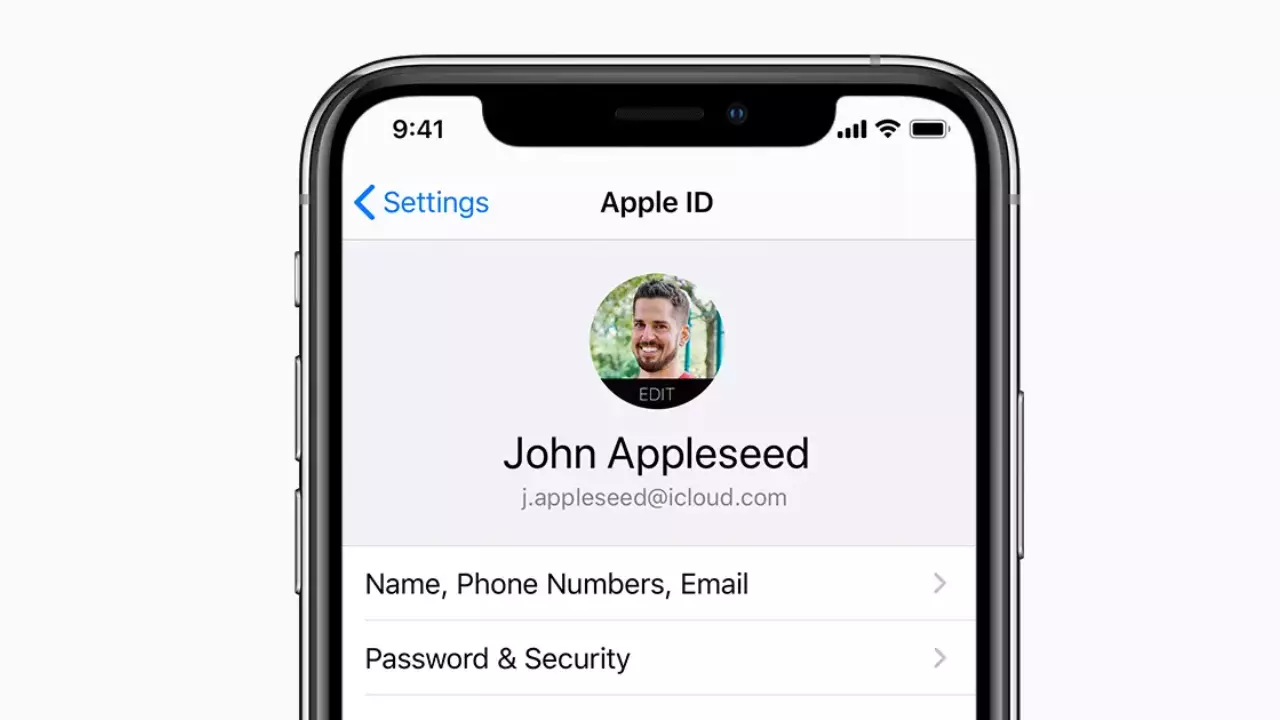
Como mudar a senha do seu ID Apple?
Na seção a seguir, explicaremos como você pode alterar facilmente sua senha de ID Apple em dispositivos com iOS, iPadOS e macOS. Este processo é composto por apenas 4 etapas simples e pode ser concluído rapidamente.
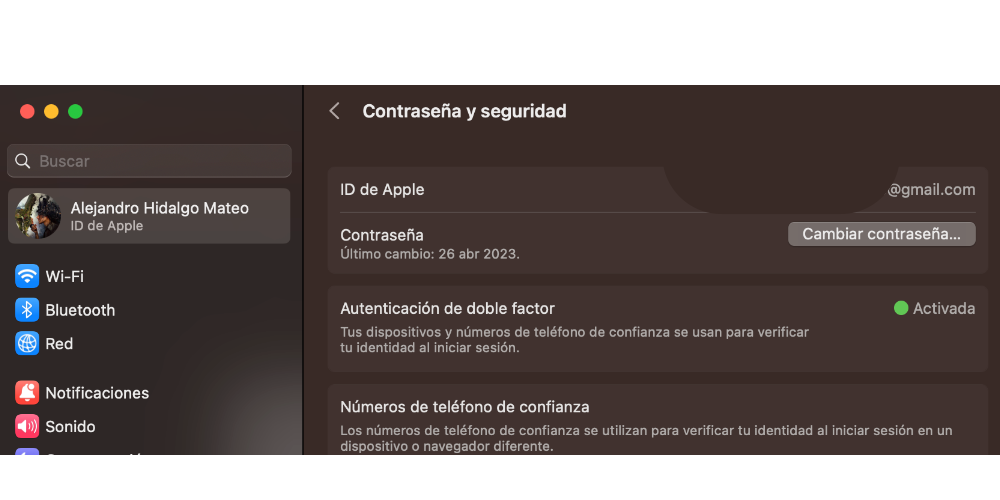
- Abra o aplicativo Configurações no seu dispositivo iOS ou iPadOS ou vá para Preferências do Sistema no seu dispositivo macOS.
- Toque no seu nome ou ID Apple na parte superior da tela.
- Selecione “Senha e segurança” e escolha “Alterar senha”.
- Siga as instruções na tela para concluir o processo de alteração de senha, que geralmente envolve a verificação de sua identidade e a inserção de uma nova senha.
Depois de concluir o processo, você precisará fazer login com sua nova senha em todos os dispositivos e serviços da Apple que você usa.
Podemos alterar a senha no site da Apple?
Agora vamos dar uma olhada em como alterar sua senha de ID Apple no site oficial da Apple. Aqui estão os passos a seguir:
- Vou ao Página de identificação da Apple ( appleid.apple.com ) do Safari ou do seu navegador favorito.
- Faça login com seu ID da apple e senha atual.
- No "Segurança" seção , clique em “Alterar senha”.
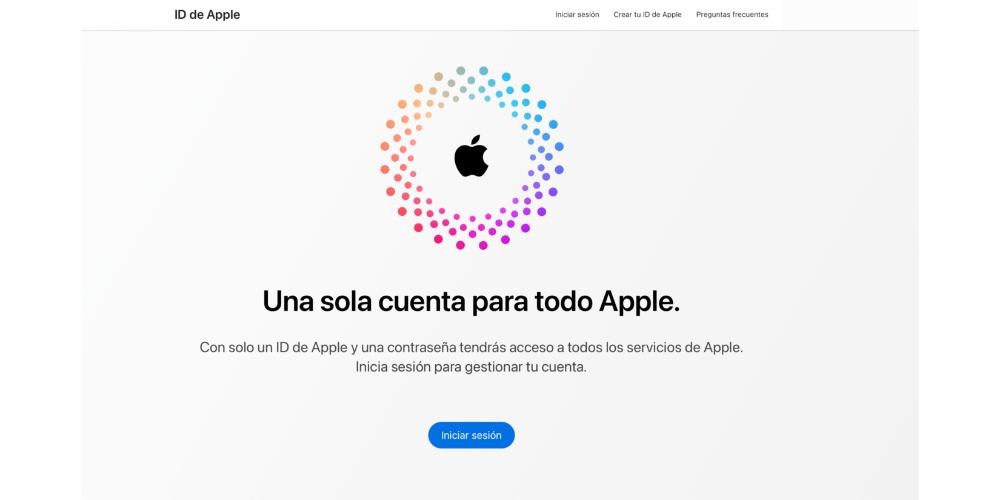
- Digite seu Senha atual, em seguida, digite uma nova senha e confirme. Certifique-se de que sua nova senha seja forte, única e diferente das senhas que você usa para outras contas.
- Clique em "Mudar senha".
- Entrar novamente com sua nova senha em todos os dispositivos e serviços da Apple que você está usando.
Dicas para criar uma senha na Apple
Cobrimos como alterar sua senha de ID Apple, mas é crucial que você garanta que a senha seja altamente segura e incorpore várias variáveis para evitar que ela seja decodificada. Aqui estão algumas dicas a considerar:

– Use um mínimo de 12 caracteres: senhas mais longas geralmente são mais difíceis de decifrar do que as mais curtas.
– Combine letras, números e símbolos: Isso aumenta a complexidade da sua senha e torna mais difícil de adivinhar.
– Evite informações pessoais: evite usar seu nome, data de nascimento, endereço ou qualquer outra informação facilmente identificável que alguém que o conheça possa adivinhar.
– Não reutilize senhas: Certifique-se de que sua senha de ID Apple seja única e diferente das senhas que você usa para outras contas online. Dessa forma, se uma de suas senhas for comprometida, o restante de suas contas permanecerá seguro.